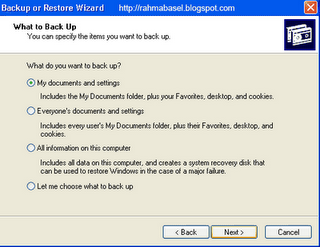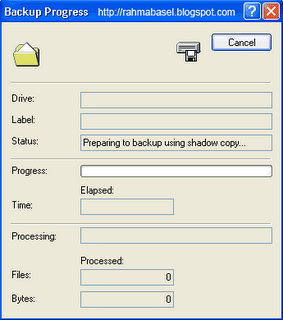Tombol untuk
masuk BIOS
Cara masuk bios, mungkin bagi sejumlah orang masih kesulitan untuk
masuk bios dan bahkan tidak maksud, bahkan beberapa orang sulit mengatur
booting saat mau install OS, jadi disini saya akan memberikan cara agar anda
dapat masuk bios dengan mudah.
Cara mengetahui tombol yang digunakan untuk masuk
bios adalah dengan cara Restart komputer anda maka pada saat booting akan
muncul tulisan di sisi kiri bawah layar monitor, contohnya seperti di bawah
ini.
Setelah anda mengetahui tombol untuk masuk bios
sekarang anda restart komputer anda dan tekan tombol untuk masuk bios tadi,
seperti contoh tadi tekan del maka
tekan tombol del pada saat restart
per detik. maka anda akan masuk
bios......
Macam – Macam
Tonbol untuk masuk ke BIOS
|
Nama Laptop / Komputer
|
Tombol untuk masuk bios
|
|
Acer
|
F1, F2, CTRL+ALT+ESC
|
|
Asus
|
F2
|
|
ARI
|
CTRL+ALT+ESC, CTRL+ALT+DEL
|
|
AST
|
CTRL+ALT+ESC, CTRL+ALT+DEL
|
|
Compaq 8700
|
F10
|
|
CompUSA
|
DEL
|
|
Cybermax
|
ESC
|
|
Dell 400
|
F1, F3
|
|
Dell 4400
|
F12
|
|
Dell Dimension
|
F2, DEL
|
|
Dell Inspirior
|
F2
|
|
Dell Latitude
|
Fn+F1
|
|
Dell Optiplex
|
DEL, F2
|
|
Dell Precision
|
F2
|
|
eMachine
|
DEL, F2
|
|
Gateway 2000 1440
|
F1
|
|
Gateway 2000 solo
|
F2
|
|
HP
|
F1, F2, ESC, F12
|
|
IBM
|
F1
|
|
E-pro laptop
|
F2
|
|
IBM ps/2
|
CTRL+ALT+INS setelah CTRL+ALT+ESC
|
|
Intel Tangent
|
DEL
|
|
Micron
|
F1, F2, Del
|
|
Packard Bell
|
F1, F2, DEL
|
|
Seanik
|
DEL
|
|
Sony VAIO
|
F2
|
|
Samsung
|
F2, DEL
|
|
Lenovo
|
F2
|
|
Tiger
|
DEL
|
|
Toshiba 335 CDS
|
ESC
|
|
Toshiba Protege
|
ESC
|
|
Toshiba Satelite 205 CDS
|
F1
|
|
Toshiba Tecra
|
ESC lalu F1 atau F2
|
|
Olivvetti PC PRO
|
CTRL+ALT+SHIF+Numpad
|
|
Tnador 386
|
CTRL+ALT+ESC
|
|
AST Atvantege
|
CTRL+ALT+ESC
|
|
Emachine
|
TAB
|
|
Gateway
|
F1, F2
|
|
IBM Think Pad
|
F1
|
|
NEC
|
F2
|
|
Tandor , Award
|
CTRL+ALT+ESC
|
|
Beberapa Pc Biasanya Menggunakan
|
F1, F2, Del dan ESC
|
Jadi itulah beberapa tombol keyboard yang di gunakan
untuk masuk dan menseting bios atau mengatur booting pada saat install ulang,
dan biasanya pada saat masuk bios ada yang memiliki scurity dan sandinya adalah
0. Mungkin itu yang bisa saya berikan untuk pembaca, terimakasih telah
mengunjungi blog ini semoga bermanfaat.